Por Nathan E. Malpass, Última atualização: June 27, 2022
O Facebook permite que você coloque clipes curtos em seu perfil para que outras pessoas vejam. Você pode querer mostrar memórias preciosas para seus amigos e fazê-lo. No entanto, se você acidentalmente postou o errado, você pode querer saber como excluir uma história no Facebook.
Este guia ensinará como excluir uma história no Facebook, especialmente se você tiver colocado a foto ou o vídeo errado por engano. Além disso, vamos ensiná-lo a limpar seu iPhone e apresentá-lo a um útil aplicativo de limpeza para iPhone, para que seja otimizado e executado mais rapidamente.
Parte #1: Como excluir uma história no FacebookParte #2: Dica de bônus: como limpar seu iPhoneParte #3: Conclusão
Parte #1: Como excluir uma história no Facebook
Aqui estão as etapas que você deve seguir para excluir uma imagem ou vídeo que você colocou em sua história no seu Facebook conta usando o computador:
- Entre na sua conta no Facebook.
- Visite o Histórias seção que pode ser encontrada na parte superior do seu feed.
- Depois disso, clique na opção que diz Sua História.
- Localize o vídeo ou a foto específica que você deseja remover.
- Clique nos três pontos horizontais dessa foto ou vídeo. Ele está localizado na parte superior direita da interface.
- Depois disso, pressione Excluir vídeo or Deletar foto.
É importante lembrar que quando você exclui uma história no Facebook, ela também é removida do Messenger. As alterações feitas no Facebook serão sincronizadas entre os dois aplicativos da sua conta. Na seção a seguir, ofereceremos maneiras de excluir uma história no Facebook usando diferentes dispositivos.
Excluindo uma história usando o iPhone
- Inicie o aplicativo do Facebook no seu iPhone.
- Pressione Sua história na parte superior do feed de notícias da conta.
- Pressione a foto ou vídeo que você deseja remover.
- Depois disso, pressione suas configurações clicando nos três pontos alinhados horizontalmente.
- Pressione a opção para Excluir vídeo or Deletar foto.
Excluindo uma história usando o iPad
- Inicie o aplicativo do Facebook no dispositivo iPad.
- Pressione a opção que diz Sua História na parte superior da interface.
- Toque até localizar a imagem ou vídeo que deseja excluir.
- Pressione as configurações clicando nos três pontos.
- Depois disso, pressione Excluir foto ou Excluir vídeo.
- Pressione o botão Apagar opção novamente para confirmar.
Como garantir que sua história não seja arquivada
Agora que você sabe como excluir uma história no Facebook, para garantir que sua história não seja arquivada em sua conta do Facebook, você deve desativar o recurso Arquivo de histórias. Para fazer isso no seu iPhone, siga os passos abaixo:
- Inicie o aplicativo do Facebook no seu iPhone. Faça login na sua conta, se necessário.
- Pressione as três linhas horizontais encontradas na parte inferior direita da interface. Depois disso, pressione o nome do perfil da conta.
- Localizado logo abaixo da foto da capa, toque nos três pontos.
- Pressione a opção para arquivo.
- Na parte superior, clique Arquivo de História.
- Depois disso, pressione os três pontos na parte superior direita. Então clique Configurações.
- Desativar Salvar para arquivar.
Parte #2: Dica de bônus: como limpar seu iPhone
Agora que você aprendeu como excluir uma história no Facebook, caso queira limpar completamente seu iPhone, oferecemos um apagador de iPhone, Limpador de iPhone FoneDog é um utilitário para apagar dados confidenciais do seu iPhone. Além disso, você pode utilizá-lo para acelerar o seu telefone. Isso é feito eliminando arquivos inúteis e disponibilizando mais espaço no dispositivo.
Download grátis
Download grátis
Aqui estão algumas de suas capacidades:
- Excluir arquivos inativos em iPhones Você pode liberar espaço extra em seu dispositivo eliminando arquivos inúteis, arquivos temporários e outros itens. Como resultado, seu iPhone não ficará mais lento.
- Remova os aplicativos. O FoneDog iPhone Cleaner pode ser usado para remover programas do seu iPhone. Não haverá arquivos restantes no seu iPhone depois de usar este programa. O aplicativo será desinstalado total e permanentemente do sistema.
- Compressão de fotos. FoneDog iPhone Cleaner é capaz de comprimir fotografias no iPhone. Eles não ocupam muito espaço no sistema dessa maneira.
- Salvar fotos. Você também pode usar o programa para transferir imagens do seu iPhone para o seu PC. Seu PC agora funcionará como o novo dispositivo de armazenamento de fotos. Como resultado, o iPhone terá maior capacidade de armazenamento para novas imagens no futuro.
- Apague todos os dados. FoneDog iPhone Cleaner é capaz de apagando dados do seu iPhone. Todos os dados confidenciais serão apagados, tornando-os irrecuperáveis por ferramentas de recuperação de dados. Ele limpa de forma inteligente e rápida os dados críticos do seu dispositivo, eliminando qualquer possibilidade de recuperação.
- Apagar Dados Privados Seletivamente O programa pode ser usado para apagar seletivamente o conteúdo do aplicativo, mesmo material sensível. Você pode, por exemplo, usá-lo para remover WhatsApp mensagens, cache, anexos e outros dados.
Veja como você pode utilizá-lo:
- Download e instalação da ferramenta. Baixe e instale o programa do FoneDog.com no seu PC.
- Digite o Código de Registro. Inicie a ferramenta e insira suas informações de registro.
- Junte dois dispositivos. Usando o cabo USB, conecte o iPhone ao computador. Digite sua senha depois de clicar Confiança.
- Selecione Menu Esquerdo. Clique Liberar espaço no lado esquerdo. Você tem quatro alternativas. Apagar arquivos de lixo será selecionado para este artigo.
- Digitalizar para apagar. Para verificar se há lixo no seu dispositivo, use o apagar
- Escolha Arquivos e Excluir. Escolha os arquivos a serem excluídos. Em seguida, pressione o apagar Aguarde até que o processo seja confirmado para ser concluído.
Como você pode ver, é muito fácil usar o FoneDog iPhone Cleaner. Você também pode usá-lo para desinstalar aplicativos. Além disso, os aplicativos desinstalados certamente serão removidos sem sobras de arquivos. E você pode usar a ferramenta para apagar dados confidenciais do seu iPhone para que não possam ser recuperados.

As pessoas também leramMelhor guia de 2022: como excluir uma conta do Facebook no iPhoneGuia sobre como desativar as notificações do Facebook Android [2021 atualizado]
Parte #3: Conclusão
Este é o melhor artigo que você pode obter sobre como excluir uma história no Facebook. Ensinamos a você várias maneiras de remover histórias de suas contas do Facebook e do Messenger. Isso inclui fazê-lo em um dispositivo desktop, em um iPhone e em um iPad. Demos instruções sobre como garantir que as histórias também não sejam arquivadas.
Por fim, falamos sobre o iPhone Cleaner e como ele pode ser usado para limpar arquivos indesejados em seu sistema. As etapas de como usar a ferramenta para otimizar seu iPhone também foram fornecidas. Você pode pegar a ferramenta hoje em FoneDog. com para garantir que seu iPhone esteja sempre em suas melhores condições.


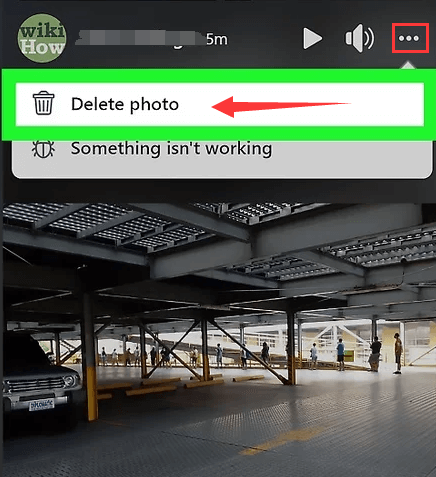
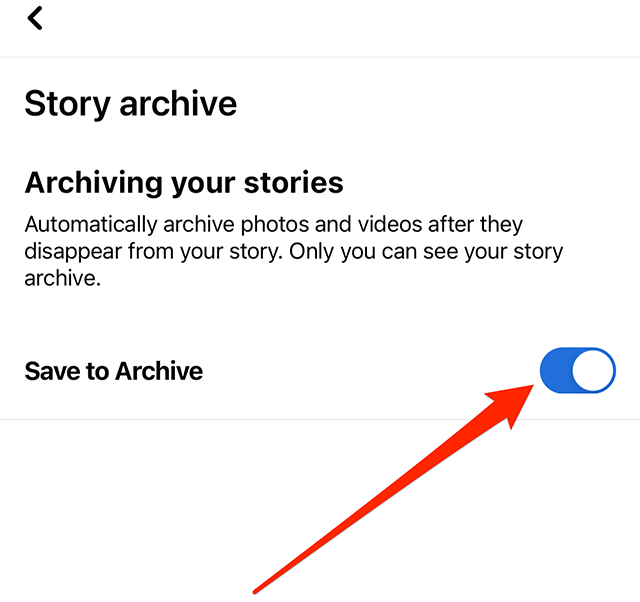

/
/